Les instructions détaillées pour l'utilisation figurent dans le Guide de l'utilisateur.
[. . . ] Register your product and get support at
www. philips. com/welcome
PhotoFrame
SPF5008 SPF5208 SPF5010 SPF5210 SPF7008 SPF7208 SPF7010 SPF7210
FR
Mode d'emploi
Table des matières
1 Important
Sécurité Précautions de sécurité et maintenance 4 4 4 4
Transfert depuis un périphérique de stockage
15
PhotoFrame Manager (SPF7008/ SPF7208/SPF7010/SPF7210) 17 Transfert depuis un ordinateur (SPF5008/SPF5208/SPF5010/ SPF5210) 18
(SPF5008/SPF5208/SPF5010/ SPF5210) (SPF7008/SPF7208/SPF7010/ SPF7210)
4 Lecture
4 Lecture d'une musique de fond 5 5 5 5 (SPF5008/SPF5208/SPF7008/ SPF7208/SPF7010/SPF7210)
19 19 20 21
23
Conformité aux normes 6 (Nordic Countries) 6
5 Navigation entre des photos/ vidéos ou des albums et gestion de ces éléments
24 24 24
Copie d'une photo/d'un 6 SPF7208/SPF7010/SPF7210) Third party software 6 6 8 8 8 10 25 25 Suppression d'une photo/d'un 26
2 Votre PhotoFrame
Introduction
d'une photo Regroupement de photos par nom/date
27 27 28 29
(SPF5008/SPF5208) (SPF5010/SPF5210/SPF7008/ SPF7208/SPF7010/SPF7210)
12
Suppression de photos ou 29 30 31 31
3 Guide de démarrage
14 Montage du pied 14 14 Mise en marche/arrêt du PhotoFrame 15 15
dans le diaporama
32
2
FR
7 Création d'un rappel
11 Informations sur les produits 8 Réglage du diaporama
36 36 36 38 38
55 57 59
12 Foire aux questions 13 Annexe
9 Autres réglages
40 40 40 41 42 43 43
59
14 Glossaire
60
date/heure
43
44 PhotoFrame 45 46 47 Protection/Déprotection du contenu d'un périphérique de stockage
47 48 49 49 50
SPF7010/SPF7210)
PhotoFrame PhotoFrame
51 51 52
FR
3
Fra n ç a is
34 35
10 Mise à niveau du PhotoFrame
54
1 Important
Sécurité
Précautions de sécurité et maintenance
Attention
Bluetooth connexion Bluetooth
Avis
Garantie Aucun composant ne peut être réparé par
produits chimiques ou des produits Toute opération expressément interdite
Déclaration de conformité CE (SPF5008/SPF5208/SPF5010/SPF5210)
équipements informatiques) Le produit a été conçu pour une équipements informatiques) des équipements informatiques)
4
FR
Déclaration de conformité CE (SPF7008/SPF7208/SPF7010/SPF7210)
Recyclage
Informations de recyclage à l'attention des consommateurs
FR
5
Fra n ç a is
North Europe Information (Nordic Countries)
VARNING
ADVARSEL
VAROITUS
Conformité aux normes relatives aux champs électromagnétiques (EMF)
ADVARSEL
Déclaration relative aux substances interdites
L'un des principes économiques majeurs mesures de sécurité et de santé nécessaires
Déclaration Bluetooth (SPF7008/ SPF7208/SPF7010/SPF7210)
®
sont des marques déposées de
Third party software
6
FR
Symbole d'équipement de classe II :
documentation and/or other diffusions et enregistrement sonores, peut
Neither the name of the
to endorse or promote products
FR
7
Fra n ç a is
2 Votre PhotoFrame
Contenu de l'emballage
Introduction
des photos numériques une musique de fond au format MP3 (SPF5008/SPF5208/SPF7008/SPF7208/
Support Pour les modèles SPF5008/SPF5208/ SPF5010/SPF5020
Pour les modèles SPF7008/SPF7208/ SPF7010/SPF7210
Adaptateur secteur CA/CC
Bluetooth
8
FR
(SPF7008/SPF7208/SPF7010/
SPF5010/SPF5210)
PhotoFrame
Quick start guide
1 2 3
Get started Play Setup
Eng
Guide de mise en route
FR
9
Fra n ç a is
Présentation de votre PhotoFrame (SPF5008/ SPF5208)
a l k
b c
j
d
e
f
g
h
i
a Mise en marche/arrêt du PhotoFrame b RESET c
g
MS/MS Pro Duo Logement pour une carte MS/MS Pro Duo Prise pour adaptateur secteur CA/CC
h DC
i d j k e f CF SD/MMC/xD Logement pour une carte SD/MMC/xD
verrouillage Kensington
l Haut-parleur
10
FR
a b
c
d
e f
d Curseur haut/bas
a b
c Zoom avant/arrière. [. . . ] aux favoris], puis appuyez sur OK
2
OK
[Copier], puis appuyez sur
2
OK
[Déplacer], puis appuyez sur
»
3
puis appuyez sur OK
vidéo
1
puis appuyez sur »
3
[Oui], puis appuyez sur OK
2
sur OK
[Supprimer], puis appuyez
26
FR
1
puis appuyez sur »
Sélection d'un effet
2
OK
1
[Pivoter], puis appuyez sur puis appuyez sur »
FR
27
Fra n ç a is
Changement de l'orientation d'une photo
3
OK
2
sur OK
[Style photo], puis appuyez
2
sur OK
[Grouper par], puis appuyez
3
OK
3
Regroupement de photos par nom/ date
[Nom] / [Date], puis appuyez sur OK
1
puis appuyez sur »
28
FR
»
3 4
Appuyez sur / / / et OK pour Appuyez sur pour accéder au menu
Fra n ç a is
»
audio/vidéo de l'album de favoris
1
[Favoris], puis appuyez sur pour
Sélection de plusieurs photos à la fois
1
puis appuyez sur »
2
souhaitez supprimer, puis appuyez sur »
2
[Sélection multiple], puis appuyez sur OK
FR
29
3
[Suppr. des favoris], puis appuyez sur OK »
2
sur »
»
[Favoris]
4
[Oui], puis appuyez sur OK
Gestion d'un album 1
[Parcourir], puis appuyez sur OK pour »
3
OK
Conseil
[Créer un dossier] [Créer nouvel album]
30
FR
Création d'un album
[Créer nouvel album], puis appuyez sur OK
Remarque
Fra n ç a is
1
1
[Renommer], puis appuyez sur OK pour
»
2
OK » [a/A] OK OK
2
3
[Enter], puis appuyez sur OK [a/A] OK
3
[Enter], puis appuyez sur OK
Conseil
FR
31
6 Affichage de la date/ l'heure dans le diaporama
1
puis appuyez sur OK [Extra],
3
[Mois] / [Semaine] / [Horloge], puis appuyez sur OK pour [Mois]
[Semaine]
2
sur OK
[Calendrier], puis appuyez
[Horloge]
32
FR
[Désactivé], puis appuyez sur OK En mode calendrier pour accéder au menu d'options et gérer
FR
33
Fra n ç a is
7 Création d'un rappel
Remarque
1
puis appuyez sur OK
[Extra],
4
Appuyez sur sur OK »
/
/
/
5
OK
[a/A] OK
2
OK
[Rappel], puis appuyez sur
6
[Enter], puis appuyez sur OK »
3
[<Créer nouveau>], puis appuyez sur OK
7
Appuyez sur OK »
34
FR
8
OK pour »
2
OK
[Rappel], puis appuyez sur
Fra n ç a is
3
» sur musique, puis sur OK appuyez sur OK »
9
OK
[Terminé], puis appuyez sur
1
puis appuyez sur OK
[Extra],
FR
35
8 Réglage du diaporama
Sélection d'un effet de transition 1
[Réglages], puis appuyez sur OK pour
3
[Effet transition], puis appuyez sur OK
4
appuyez sur OK
Sélection d'un arrière-plan
2
sur OK
[Diaporama], puis appuyez
1
[Réglages], puis appuyez sur OK pour
36
FR
2
sur OK
[Diaporama], puis appuyez
Fra n ç a is
»
3
[Couleur arr. -plan], puis appuyez sur OK
»
[Ajustement auto. ]
4
[RadiantColor] / une [Ajustement auto. ], puis appuyez sur OK pour » [RadiantColor],
FR
37
4
[Photo + vidéo], puis appuyez sur OK pour
1
[Réglages], puis appuyez sur OK pour
[Photo uniquement], puis appuyez sur OK
2
sur OK
[Diaporama], puis appuyez
1
[Réglages], puis appuyez sur OK pour
3
appuyez sur OK
, puis
38
FR
2
sur OK
[Diaporama], puis appuyez
Fra n ç a is
3
OK
[Montage], puis appuyez sur
4
appuyez sur OK [Réglages] [Diaporama] [Unique], puis appuyez sur [Montage] OK
FR
39
9 Autres réglages
Utilisation du menu de réglage rapide
Sélection de la langue 1
[Réglages], puis appuyez sur OK pour
1
»
2
OK
[Langue], puis appuyez sur
2
OK
3
OK
40
FR
Réglage de la lumière 1
[Réglages], puis appuyez sur OK pour
4
OK
[Activé], puis appuyez sur
Fra n ç a is
»
Pour régler la luminosité manuellement
2
sur OK
1
[Luminosité], puis appuyez
[Luminosité] [Réglage manuel], puis appuyez sur OK
3
[Luminosité avancée], puis appuyez sur OK
FR
41
2
Appuyez sur / OK
2
[Heure et date], puis appuyez sur OK
3 Réglage de l'heure/de la date 1
[Réglages], puis appuyez sur OK pour
[Régler heure] / [Régler date], puis appuyez sur OK pour
4
Appuyez sur / / / puis appuyez sur OK
42
FR
Réglage du format de la date/heure
4 Réglage de la veille avancée
de mise en marche ou d'arrêt automatique du
Fra n ç a is
1
puis appuyez sur OK
[Réglages],
OK
Remarque
2
[Heure et date], puis appuyez sur OK
Paramétrage de l'heure de la mise en marche et de l'arrêt automatiques
Remarque
1 3
[Réglages], puis appuyez sur OK pour [Régl. format date], puis appuyez sur
FR
43
2
[Veille avancée], puis appuyez sur OK
3
appuyez sur
[Programmateur], puis [Act. Comment se fait-il que mon PhotoFrame ne pu voir en mode [Parcourir] et que j'ai déjà visionnés ?[Diaporama uniquem. ]
Est-il possible d'utiliser le PhotoFrame pour supprimer des photos d'une carte mémoire ?suppression de photos sur des périphériques
[Diaporama uniquem. ] Est-il possible d'utiliser le PhotoFrame pendant les périodes d'arrêt automatique ? [. . . ] Que puis-je faire ?
RESET
58
FR
Envoi de photos à partir de votre téléphone portable via une connexion Bluetooth
Remarque
Bluetooth est Bluetooth est
1 2 3
»
4 5
Si un code PIN est nécessaire, saisissez
» Bluetooth
FR
59
Fra n ç a is
13 Annexe
14 Glossaire
B
Bluetooth ®
®
Carte SD
F C
Carte CF Format d'image Le format d'image correspond au rapport
J
JPEG Carte xD
Carte MMC
K
Kbit/s
60
FR
M
Memory Stick
Miniature
Motion JPEG
compressé(e) séparément sous forme d'image
MP3
MPEG
V
Verrou Kensington
FR
61
Fra n ç a is
et informatiques de petites dimensions
© 2008 Koninklijke Philips Electronics N. V. [. . . ]

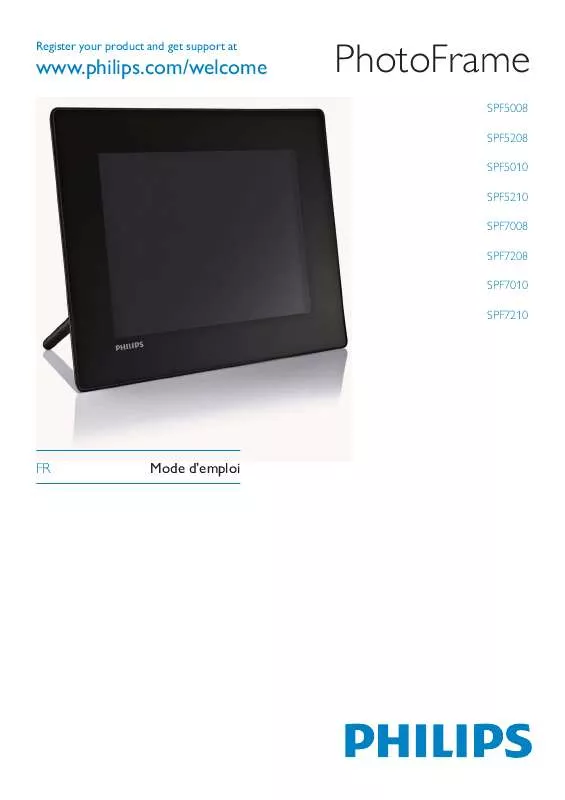
 PHILIPS SPF7010 BROCHURE (555 ko)
PHILIPS SPF7010 BROCHURE (555 ko)
 PHILIPS SPF7010 QUICK START GUIDE (2778 ko)
PHILIPS SPF7010 QUICK START GUIDE (2778 ko)
 PHILIPS SPF7010 (2961 ko)
PHILIPS SPF7010 (2961 ko)
 PHILIPS SPF7010 annexe 1 (2961 ko)
PHILIPS SPF7010 annexe 1 (2961 ko)
 PHILIPS SPF7010 annexe 2 (2961 ko)
PHILIPS SPF7010 annexe 2 (2961 ko)
 PHILIPS SPF7010 annexe 3 (2961 ko)
PHILIPS SPF7010 annexe 3 (2961 ko)
 PHILIPS SPF7010 annexe 4 (2961 ko)
PHILIPS SPF7010 annexe 4 (2961 ko)
 PHILIPS SPF7010 annexe 5 (2961 ko)
PHILIPS SPF7010 annexe 5 (2961 ko)
 PHILIPS SPF7010 BROCHURE (655 ko)
PHILIPS SPF7010 BROCHURE (655 ko)
 PHILIPS SPF7010 QUICK START GUIDE (2819 ko)
PHILIPS SPF7010 QUICK START GUIDE (2819 ko)
